При вводе команды at cimei код выдается сообщение select an application or modem com port
Обновлено: 03.07.2024
В этой статье мы рассмотрим с вами как можно разблокировать модем Huawei при помощи AT-команд, а также, как вообще, можно взаимодействовать с модемом при их помощи. Для примера возьмем популярную на данный момент модель - Huawei E3272 . Как мы и писали ранее, взаимодействовать с модемом при помощи AT-команд, можно через специальные терминальные программы, например HyperTerminal, PuTTy, Huawei Modem Terminal и др. Рассмотрим, как же это сделать.
Ввод AT-команд в модем Huawei при помощи PuTTy
PuTTY — свободно распространяемый клиент для различных протоколов удалённого доступа, включая SSH, Telnet, rlogin. Также имеется возможность работы через последовательный порт.
PuTTY позволяет подключиться и управлять удаленным узлом (например, сервером). В PuTTY реализована только клиентская сторона соединения — сторона отображения, в то время как сама работа выполняется на другой стороне.
Именно возможность его работы через последовательный порт, мы и будем использовать. Для начала скачаем сам клиент, это можно сделать на официальной странице клиента - putty.exe, либо с зеркала на нашем сайте - putty.7z. Распаковываем архив и запускаем PuTTy, после чего подключаем модем. Для примера мы будем производить все действия на популярном в данный момент в России модеме Huawei E3272 (Мегафон M100-4), про разблокировку которого мы уже не так давно рассказывали на страницах нашего сайта.
Вставляем модем в ПК и устанавливаем ПО от него, чтобы он определился в системе (при установке модема в ПК в системе появляется отдельный CDROM дисковод, содержащий программу для установки драйверов и ПО для соединения с интернет, установка предельно простая и под силу даже неподготовленным пользователям). Если вы не хотите устанавливать ПО для соединения с интернет на ваш ПК - можно скачать драйвера для этого модема отдельным архивом с нашего сайта - Huawei_E3272_Drivers.7z.

В разделе Модемы - Huawei Mobile Connect - Modem, в разделе Порты (COM и LPT) - HUAWEI Mobile Connect - PC UI Interfac (COM5) (у вас может быть другой номер порта, запомните его, т.к. именно через него мы будем подключаться к модему для ввода AT-команд) и в разделе Сетевые адаптеры - HUAWEI Mobile Connect - Network Card. Как видно, модем определяется и на COM-порту и как NDIS сетевой адаптер. Теперь запускаем PuTTy и настраиваем соединение с COM-портом. Обратите внимание, что все процессы, занимающие COM-порт модема должны быть закрыты во время того, как мы будем соединяться с модемом при помощи PuTTy. В данном случае это MegaFonInternet.exe и MegaFonInternetService.exe. Заходим в диспетчер задач и завершаем эти процессы:
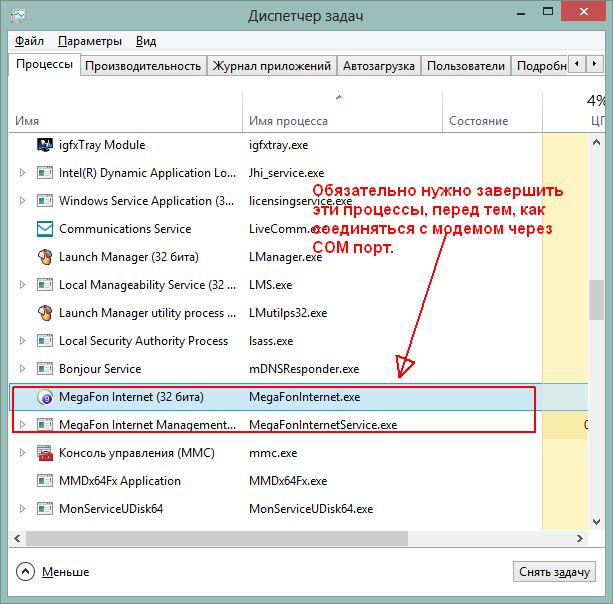
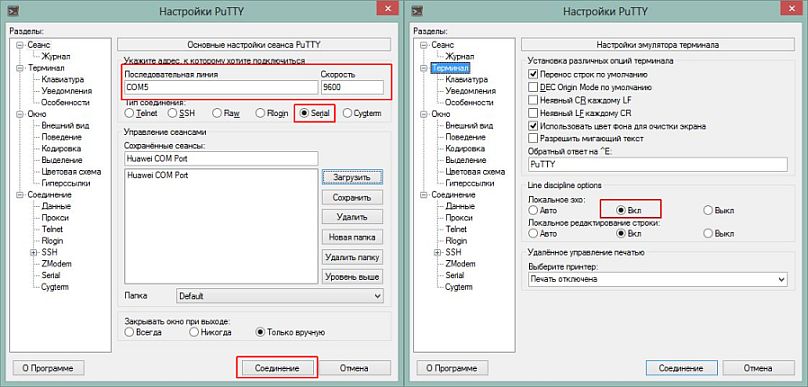
Как узнать IMEI модема и версию прошивки с помощью AT-команд?
IMEI модема и версию прошивки можно узнать с помощью команды ATI, или AT+CGSN. Введем последовательно эти две команды в модем и посмотрим его ответ:
Как видно IMEI модема в данном случае это - 867503013090647, версия прошивки модема - 21.436.05.00.209. Заказать код разблокировки для Huawei E3272 можно на нашем сервисе. В ответ вы получите код разблокировки и код, запрашиваемый при прошивке модема. Для данного IMEI мы получим в ответ следующее:
Как ввести код разблокировки в модем с помощью AT-команды?
Для этого дадим команду AT^CARDLOCK="72033153", после чего, проверим статус блокировки с помощью AT^CARDLOCK? :
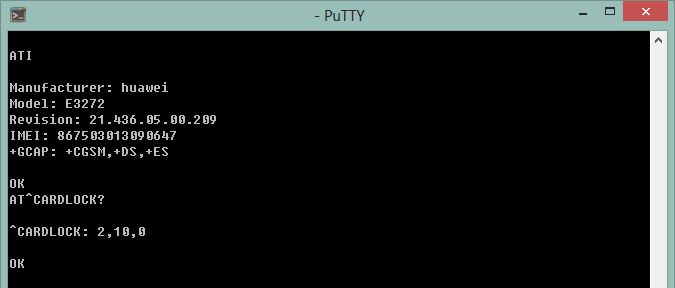
Как видно, модем ответил ^CARDLOCK 2,10,0 - что означает что он разблокирован и его теперь можно использовать SIM картами любых операторов. Теперь мы рассмотрим как все то же самое сделать через DC Unlocker.
Как ввести AT-команду в модем, используя DC Unlocker?
Самым простым способом является использование ПО DC Unlocker в качестве терминальной программы. Скачайте последнюю версию DC Unlocker Client по следующей ссылке . Не нажимайте в нем никаких кнопок (ни разблокировка, ни соединение с сервером, ни что-либо еще нам не потребуется), просто нажмите на кнопку с изображением лупы, для того чтобы клиент определил ваш модем:

На рисунке эта кнопка помечена цифрой 1. Обратите внимание на лог DC Unlocker (лог это вся информация в окошке, там отображается модель вашего модема, версия прошивки и т.п.) и количество оставшихся попыток ввода кода разблокировки. Если попыток ввода кода не осталось, то разблокировать модем кодом будет уже нельзя. Вводим ниже в том же окне команду AT^CARDLOCK="nck code", где nck code - полученный вами код разблокировки. После того как модем ответит Ok - он будет разблокирован.
Перед использованием DC Unlocker в качестве терминального клиента, необходимо также убедиться, как мы это делали в случае с PuTTy, что ни один из процессов и сервисов не используется COM порт модема (если у вас открыта программа для соединения с интернет, идущая в комплекте с модемом - ее обязательно нужно закрыть), а еще лучше завершить все "лишние" процессы, относящиеся к модему через диспетчер задач.
Что делать если DC Unlocker не определяет модем, не видит COM-порта?
Удостоверьтесь в том, что ПО идущее в комплекте с модемом для доступа в интернет (например, Connect Manager или Megafon Internet и т.п.) у вас закрыто, т.к. во время работы оно использует COM-порт модема. Также не помешает зайти в диспетчер задач и остановить все процессы, относящиеся к этому ПО. После чего запустите DC Unlocker еще раз и попробуйте снова определить модем. Если COM-порт не видится и в этом случае, существует один трюк. Скачайте официальную прошивку под ваш модем (это можно сделать на сайте оператора или же, на любом из многочисленных мобильных форумов в сети, например 4pda и прочих) и запустите прошивальщик (DC Unlocker должен быть закрыт в это время). Дойдите до шага, где прошивальщик спросит у вас Flash код для перепрошивки. Не вводите его! В момент когда прошивальщик запросил у вас Flash код - модем уже определился на COM порту, закройте прошивальщик и запустите DC Unlocker. COM-порт должен видеться и модем определится.
AT^SETPORT?
- Отображение текущей конфигурации
AT^GETPORTMODE
- Отображение в настоящее время активный режим
AT^SETPORT="A1,A2;1,2,3,7,A1,A2"
- Установить конфигурацию по умолчанию
AT^SETPORT="A1,A2;1,2,3,7"
- Отключить CD + SD
AT^SETPORT="A1,A2;1,2,3,A2"
- Отключает NDIS и CDROM - остаётся только модем и флешка
AT^SETPORT="A1,A2;1,2,3"
Только модем
AT^SETPORT="A1,A2;2,7"- Отключить CD + SD + модем установить в Win7
только NDIS режим
AT^SETPORT="A1;2,7"
- Компакт-диск + NDIS
AT^SETPORT="A1,A2;1,2,3,7,A1,A2,4,5,6,A,B,D,E"
То же сброс по умолчанию
AT^SETPORT="A1,A2;1,16,3,2,A1,A2" - будет значение по умолчанию
Нужно что бы на компьютере куда вставляется модем была терминальная програма. Это может быть HyperTerminal (он входил в стандартныйе программы в XP) бесплатная PuTTY, SecurCRT и т.п. - ищем в Интернет, качаем ставим.
Далее смотрим в оборудовании Windows, какими (по номеру) COM портами определился модем. Там будут "PC UI Interface" и " Application Interface". Подключите терминальную программу к COM порту по номеру соответствующему "PC UI Interface". Введите в терминальном окне команду ATZ и нажмите ввод. Если всё сделано правильно, должен появиться ответ OK.
Теперь в том же окне можно водить команды разлочки и команды для тоно чтобы посмотреть статус (залочено или нет и сколько попыток осталось).
AT^CARDLOCK? Проверить блокировку и количество попыток
в ответ модем выдаст
CARDLOCK: A,B,0
A -> 2- означает, что симлока нет, 1-если модем залочен
B -> количество оставшихся попыток разблокировки. У нового модема = 10
AT^CARDLOCK="nck code" Снятие блокировки
AT^CARDUNLOCK="nck md5 hash" Сброс попыток к 10

модем роботает хорошо с HiLink. оператор мтс. прошивку даже не посмотрел когда шил первый раз. официально он 822FT.
не принимает команды на запуск ком портом.
Interface : 192.168.1.1
Found modem : E3276
Model : Huawei E3276
IMEI : 867499010824601
Serial NR. : E5E5TB9392704815
Firmware : 22.262.03.00.00
Hardware ver. : CH2E3276SM
Web UI version : 12.003.05.00.136
SIM Lock status : unlocked



dc-unlocker
AT^FHVER
Select an Application or Modem COM port !
MyHuaweiModemTerminal выдает ошибку.



спасибо за помощь . все стало на место.
и такой вопрос, если через терминал выключить порты. как их можно включить обратно?
все порты вы не сможете выключить!



Доброго времени суток.
У меня такая проблема.
Модем E3276 (Megafon m150-1)
E3276s_Update_22.470.13.00.00
Прошился все гуд. А после этой операции модем ушёл в 10 ошибку. Тобиш не находит портов. Подскажите это труп? Хотя при подключении курлыкает и определяет 2 устройства накопление данных и еще что то.



Спасибо. Номожно дать ссылочку я многово незнаю еще. У меня виндовс 7. И подскажите как мне его вернуть в нормальную рабочую среду. чтоб я так не мучался в следующий раз. Спасибо за понимание.
Можно ли разлочить мой модемчик:
Interface : 192.168.1.1
Found modem : E355
Model : Huawei E355
IMEI :
Serial NR. :
Firmware : 22.157.55.00.00
Hardware ver. : CH1E355SM
Web UI version : 11.011.04.04.546
SIM Lock status : Locked (Card Lock)
Wrong codes entered : 2 (unlock attempts left : 8)
?
Я пробовал, сгенерированный код 60248815, но он не подошел.
Ещё, я не понял как на E355 послать AT команду, он вроде не как COM портом подключается к моему Win7 ноуту, а как RNDIS.
selection :
manufacturer - Huawei modems
model - Auto detect (recommended)
Interface : 192.168.2.99
Model : Huawei B970/E970
IMEI : 355983033904614
Serial NR. : ZJA6RB11B0900626
Firmware : 726.11.37.01.120
Compile date / time : Feb 21 2011 15:49:08
Hardware ver. : WLA1TIZU
Chipset : Qualcomm MSM6290
В данной статье вы найдете нструкции по смена imei Huawei E355.
1. Вставил модем в компьютер, установил дрова и т.п., то есть стандартные процедуры.
2. Заходим на веб-интерфейс (авторизация по адресу 192.168.1.1)
3. Набираем в адресной строке 192.168.1.1/html/switchProjectMode.html
4. Появились 2 новых устройства (естественно новые дрова)
FC - PC UI Interface (COMx)
FC - Application Interface (COMy)
5. Открыл программу MyHuaweiTerminal и подключился к FC - PC UI Interface. Модем сразу же выдал
Recieve: ^SIMST:1,0
Recieve: ^SRVST: 2
6. Необходимом купить код разблокировки Huawei E355 полученный на базе старого IMEI. Далее вводим команды AT^DATALOCK="Ваш код" (кавычки необязательны, я вводил без кавычек)

7. Затем вводим команду AT^CIMEI="новый IMEI" (вводил с кавычками). Можно воспользоваться программой для генерирования IMEI - HD7 IMEI Gen BMXJeff

Если будет выходить ошибка +CME ERROR: 2 (Phone adapter link reserved), значит вы проигнорировали ошибку в 6 пункте либо вообще не вводили datalock.
Модеме должна быть сим-карта и она должна зарегистрироваться в сети. Без сим карты будет выдавать ошибку. Проверил точно ли изменилось передёргиванием модема и снова проверил через терминал.
2. Устанавливаем модем + все ПО
4. Запускаем диспетчер задач, диспетчер устройств, запускаем программу для обновления программного обеспечения Beeline от администратора. Как только вы услышите звук отключения модема, мы ищем диспетчер устройств и, как только устройство появляется на COM-портах (2 шт.), убиваем процесс обновления ПО!!
Можно воспользоваться программой sw debug mode (в папке запускаем файл sw_debug_mode.cmd) для перевода модема в режим COM-портов.
5. Запустите DC-unlocker от имени администратора и нажмите кнопку поиска.

6. Когда модем определиться в нижнем окне вводим команду at^datalock="ваш код" (кавычки обязательны) должен быть ответ ОК!

7. Затем мы разбиваем желаемый 15-значный IMEI на двузначные группы, добавляя ноль перед каждым новым номером IMEI,
для примера IMEI 351000000002796 приводим к виду 03 05 01 00 00 00 00 00 00 00 00 02 07 09 06 00
соответственно вводить будем команду at^nvwr=0,16,03 05 01 00 00 00 00 00 00 00 00 02 07 09 06 00 и получаем в ответ ОК!

Если команда не пройдет можно использовать другую команду та, что выше at^cimei="новый IMEI" (вводил с кавычками).


ВНИМАНИЕ. Все действия вы делаете на свой страх и риск. Администрация сайта не несет ни какой ответственности за ваши действия. Смена IMEI не совсем законна! (пруфов нет). Следуя рекомендациям из этого топика, вы берете на себя всю ответственность за последствия.
Читайте также:

